Como hacer una captura de pantalla en el ordenador
Si estás leyendo esta entrada es por que deseas saber como puedes hacer capturas de imágenes de la pantalla de tu ordenador ya sea Windows, Linux o Mac. Estás leyendo el texto adecuado. Aquí te contaré como se hace, para qué sirven y cómo puedes aprovecharlas.
¿Que son las capturas de pantalla?
Las capturas de pantalla son imágenes que muestran lo que se ve en el monitor de tu ordenador en un momento determinado. Puedes hacer capturas de toda la pantalla o de una parte de ella, y luego guardarlas, editarlas o compartirlas con otras personas.
¿Que utilidad puede tener capturar la pantalla de mi ordenador?
Las capturas de pantalla son muy útiles para muchas cosas, por ejemplo:
- Para mostrar un error o un problema que tienes con tu ordenador o con una aplicación.
- Para enseñar cómo se hace algo o cómo se usa un programa.
- Para guardar información que no quieres perder o que quieres consultar más tarde.
- Para crear tutoriales, guías o presentaciones.
- Para divertirte o expresarte con imágenes.
Ahora que ya sabes qué son y para qué sirven las capturas de pantalla, vamos a ver cómo se hacen en los diferentes sistemas operativos.
Cómo hacer capturas de pantalla en Windows
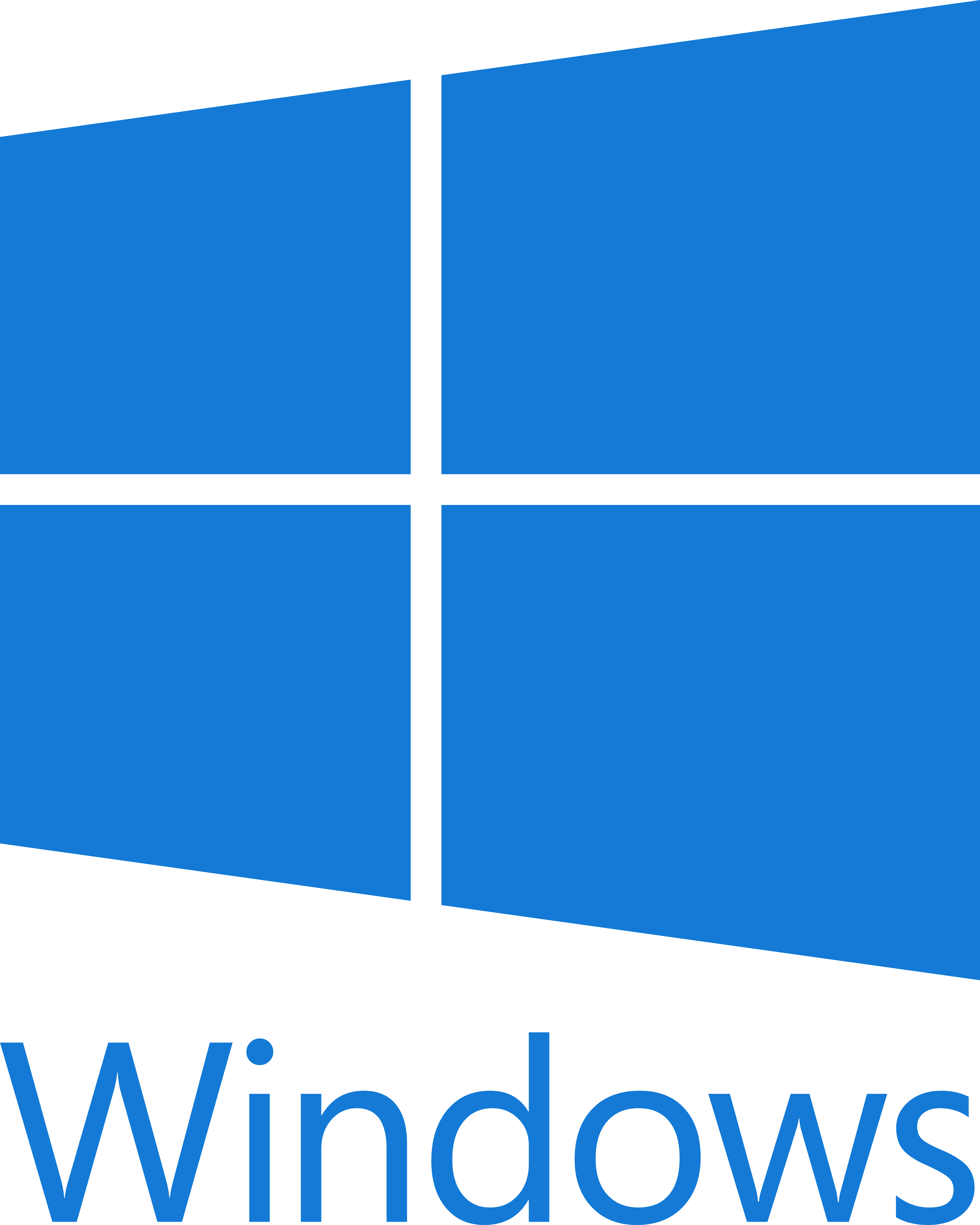
- [ImprPant]: realiza una captura de tu pantalla/s actual y la copias al portapapeles.
- [Alt] + [ImprPant]: hace una captura de la ventana que tengas activa en ese momento y la copia al portapapeles.
- [Windows] + [ImprPant]: realiza una captura de tu pantalla actual y la guarda directamente en la carpeta Imágenes > Capturas de pantalla.
- [Windows] + [Shift] + [s]: abre un pequeño programa que te permite realizar recortes de la parte de la pantalla que elijas, crea la captura y la copia al portapapeles.
Cómo hacer capturas de pantalla en Linux
Estos son los atajos de teclado para hacer capturas con Linux:
- [ImprPant]: realiza una captura de tu pantalla/s actual y la guarda en la carpeta Imágenes.
- [Alt] + [ImprPant]: hace una captura de la ventana que tengas activa en ese momento y la guarda en Imágenes.
- [Ctrl] + [ImprPant]: realiza una captura de tu pantalla/s actual y la copia al portapapeles.
- [Ctrl] + [Alt] + [ImprPant]: hace una captura de la ventana que tengas activa en ese momento y la copia al portapapeles
- [Shift] + [ImprPant]: con esta opción puedes realizar un recorte de una zona determinada de la pantalla. Una vez realizado lo copia al portapapeles.

Cómo hacer capturas de pantalla en Mac
Para realizar una captura de pantalla en tu Mac debes utilizar las siguientes teclas:- [Shift] + [Comando] + [3]: realiza una captura de pantalla y la guarda en tu escritorio.
- [Shift] + [Comando] + [4]: te permite realizar un recorte de una determinada área de la pantalla seleccionándola con el cursor.
Espero que este post te haya sido útil y que ahora sepas cómo hacer capturas de pantalla en Windows, Linux y Mac. Recuerda que las capturas de pantalla son una herramienta muy práctica para comunicarte, informarte o divertirte con imágenes. ¡Hasta la próxima!








No hay comentarios:
Publicar un comentario